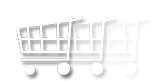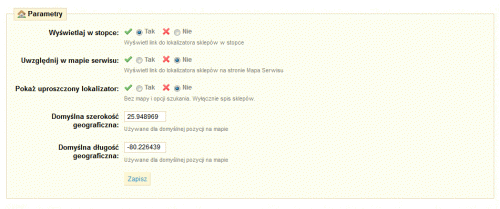Na wstępie warto wspomnieć, że blok ze sklepami można łatwo wyłączyć w panelu administracyjnym. W zakładce Moduły klikamy na zakładkę funkcjonalność sklepu po rozwinięciu na liście przy nazwie Blok ze sklepami klikamy na wyłącz.
Dla firm które mają swoje sklepy stacjonarne, w których można np. dokonać odbioru osobistego, lub zakupić produkt wprost z półki sklepowej, Prestashop w wersji 1.4 i wyższych posiada przydatny moduł. Znajdziemy go w Panelu administracyjnym w zakładce Narzędzia / Sklepy.
Domyślnie dostępne sklepy nas nie interesują więc dodajmy swoje. W tym celu najpierw zaznaczamy wszystkie dostępne obecnie – klikając kwadraty przed nazwą sklepu – a następnie klikamy przycisk usuń zaznaczone.
Klikamy teraz link Dodaj nowy, pojawia się nowe okno w którym należy podać dane sklepu stacjonarnego. Oprócz nazwy sklepu i dokładnego adresu, warto podać współrzędne geograficzne. Skąd je wziąć? Możemy np. odczytać te punkty z nawigacji samochodowej, ale prościej i wygodniej będzie skorzystać z map Targeo. W oknie szukaj na mapie podajemy miejscowość i adres. Po wyszukaniu na mapie ukaże się punkt z numerem posesji po kliknięciu prawym przyciskiem wybieramy: Pokaż współrzędne miejsca.
Warto również dodać zdjęcie sklepu oraz godziny otwarcia.
W zakładce Narzędzia / Sklepy jest jeszcze kilka przydatnych opcji. Możemy zadecydować czy link do sklepów ma być widoczny również w stopce a także podać domyślną lokalizację wyświetlaną na mapie.
Jeśli chcemy zmienić zdjęcie sklepu w bloku ze sklepami wyświetlane na stronie głównej, to możemy to zrobić w zakładce Moduły wybierając pozycję funkcjonalność sklepu następnie klikamy konfiguruj przy nazwie Blok ze sklepami.